Como gerenciar ou cancelar qualquer assinatura no Mac
Miscelânea / / August 04, 2021
Apple Macintosh é uma família de computadores pessoais, desenvolvida pela Apple junto com o macOS, que oferece uma ótima experiência ao usuário. Agora, há uma abundância de serviços baseados em assinatura online disponíveis que os usuários preferem Mac. Hoje em dia, é muito fácil para qualquer pessoa renovar, gerenciar ou cancelar qualquer assinatura no Mac, dependendo da necessidade. Mas se você não sabe como fazer isso, consulte este guia.
Embora o processo de renovação ou cancelamento possa levar um ou dois cliques para ser concluído no Apple Mac dispositivos, às vezes um novo usuário ou não tão acostumado com o usuário pode ter dificuldade em passar por tais processos. Mesmo alguns dos usuários esquecem de cancelar ou renovar suas assinaturas ativas depois de alguns meses ou mais, o que pode custar taxas e as coisas podem bagunçar. Obviamente, isso é algo que você não quer enfrentar a qualquer custo.
Para ser mais preciso, se o serviço de assinatura estiver vinculado ao seu dispositivo Apple, como o Mac, ou diretamente à sua conta Apple, você poderá gerenciar as coisas mais rapidamente do que o normal. Sim! Sem nem mesmo abrir ou navegar na plataforma de serviço específica, fazer login nela ou navegar na seção de perfil, etc. Então, se você estiver interessado nele, você deve dar uma olhada rápida nele.
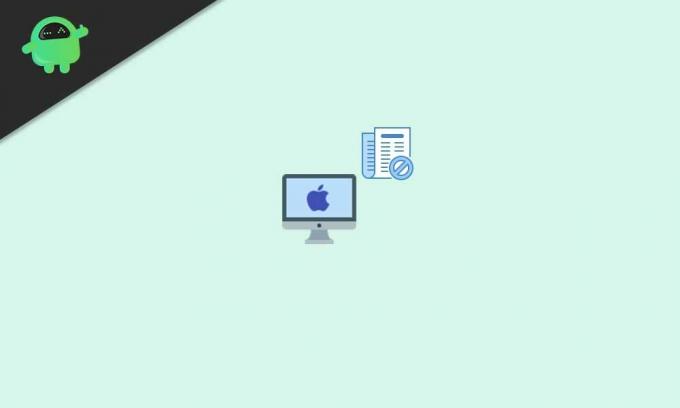
Como gerenciar ou cancelar qualquer assinatura no Mac
Aqui, mencionamos as etapas fáceis para gerenciar ou cancelar assinaturas que você deseja executar diretamente de seu computador Apple. Também inclui os aplicativos ou jogos que você comprou ou está usando uma versão de teste gratuita da Apple App Store.
Isso significa que você pode cancelar assinaturas de produtos Apple como Apple TV +, Apple News +, Apple Music, Apple Fitness + e muito mais. Além disso, você pode cancelar assinaturas de outros serviços ou plataformas, como Hulu, Spotify, Netflix, Amazon Prime Video, Disney +, HBO e assim por diante.
Portanto, se estiver usando um desktop ou laptop da Apple, você pode seguir as etapas abaixo:
- Primeiro, abra o Apple Loja de aplicativos aplicativo> Clique no Entrar botão (ícone do perfil) ou seu nome na parte inferior da barra lateral.
- Agora clique em Ver informações no topo da janela. Se solicitado, entre em sua conta.
- Assim que a página abrir, role para baixo até ver Assinaturas.
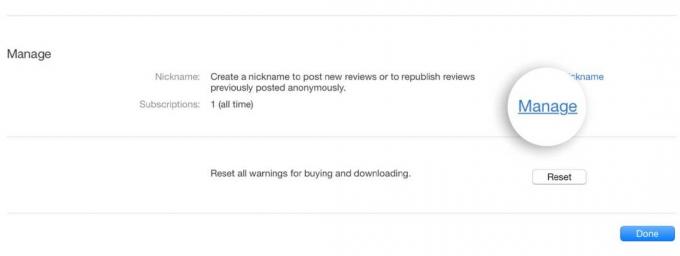
- Certifique-se de clicar em Gerir > Clique em Editar da assinatura que você deseja cancelar.
- No entanto, se não encontrar a assinatura específica que você está procurando, clique em este link para saber mais.
- Finalmente, clique em Cancelar assinatura ou Cancelar avaliação gratuita.
- Certifique-se de verificar as informações se você está fazendo isso corretamente ou não e, em seguida, confirme o processo para executá-lo.
- Se você não vir a opção de cancelar assinatura, a assinatura já foi cancelada e ainda não foi renovada.
- Apreciar!
É isso, pessoal. Esperamos que este guia tenha sido útil para você. Para mais consultas, você pode comentar abaixo.

![Como instalar o Stock ROM no Kopo T9 [arquivo de firmware]](/f/55e3c97030b5d2a6bc5fb626ff1b644d.jpg?width=288&height=384)
![Baixar Instalar C9000ZHU1BRC2 Janeiro de 2018 Segurança para Galaxy C9 Pro [Hong Kong]](/f/b6943952de1d6d8c9d1bf77c97a2d55b.jpg?width=288&height=384)
![Como instalar o Stock ROM no Viaan V501 [Firmware File / Unbrick]](/f/44b9e2340274f78b561587f8d4ca61bb.jpg?width=288&height=384)